La modifica finale di un'immagine richiede spesso pazienza e precisione. Con gli strumenti e le tecniche giuste, puoi ottenere risultati impressionanti. Questa guida ti mostrerà come sfruttare efficacemente il potenziale di Photoshop, in particolare tramite il filtro Camera RAW, per dare il tocco finale alle tue immagini.
Principali scoperte
- Il filtro Camera RAW ti offre opzioni di regolazione flessibili senza perdere il controllo individuale.
- Creare un oggetto intelligente ti consente di modificare in seguito gli aggiustamenti dei filtri.
- Utilizzare vignette e filtri radiali può rafforzare il focus sui soggetti principali della tua immagine.
Guida passo passo
Prima di tutto, è importante unire tutti i livelli visibili della tua immagine. Premi quindi Command + Alt + Shift + E (su Windows Ctrl + Alt + Shift + E). In questo modo Photoshop creerà un nuovo livello che contiene tutti gli elementi visibili. Rinomina questo livello in "Finale" per poterlo identificare facilmente in seguito.
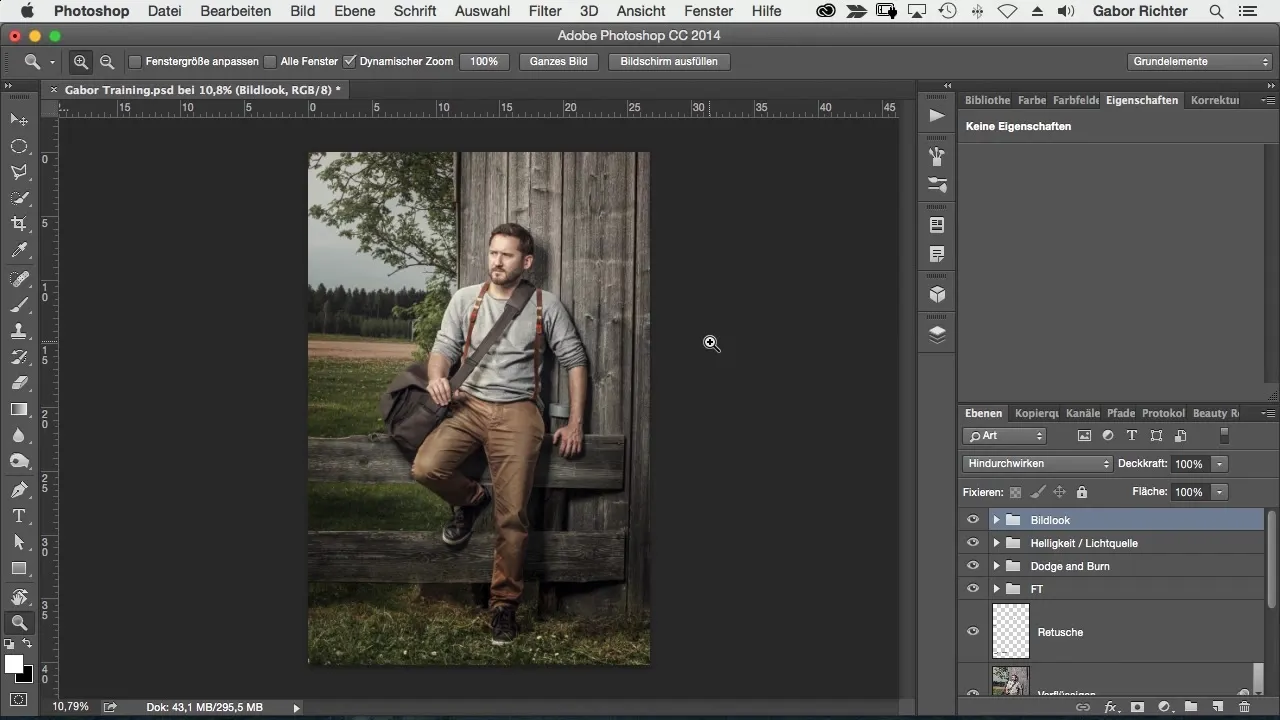
Poiché mi piace mantenere il pieno controllo durante la modifica, trasformo questo nuovo livello in un oggetto intelligente. Fai clic con il pulsante destro del mouse sul livello e seleziona "Converti in oggetto intelligente". In questo modo puoi adattare qualsiasi filtro o elemento dell'immagine successivamente.
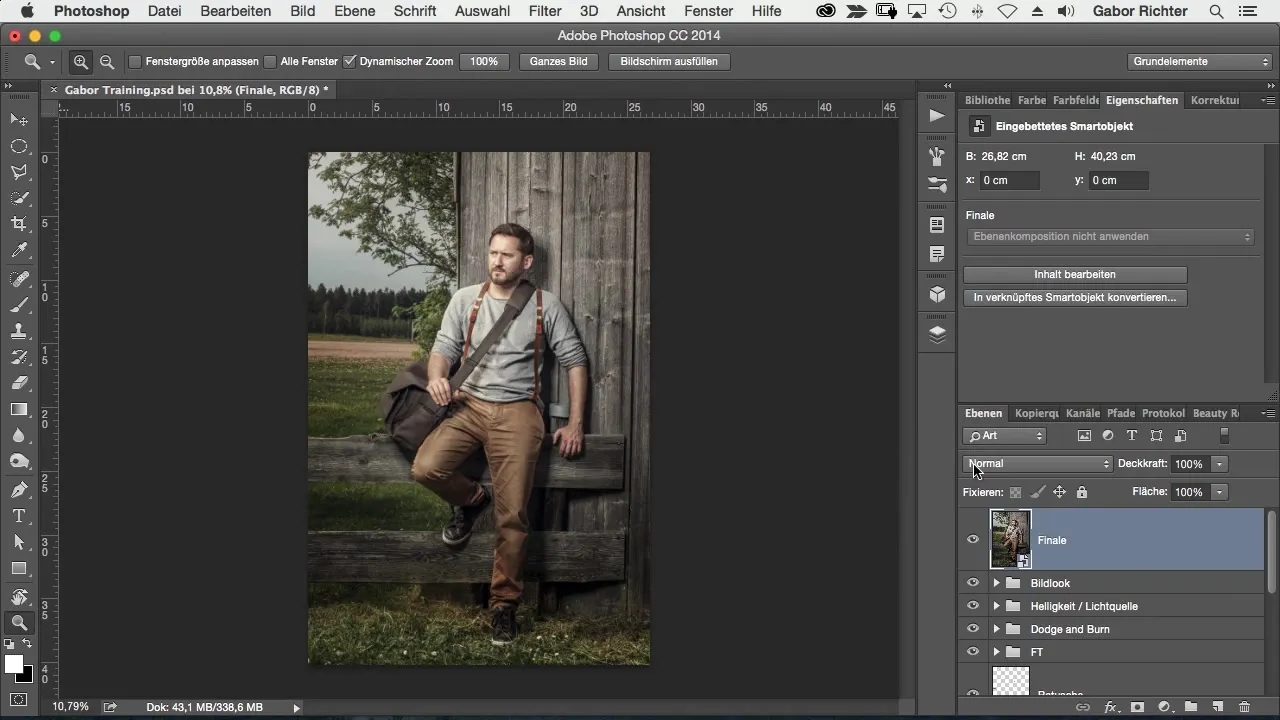
Ora è il momento di applicare il filtro Camera RAW. Vai su "Filtro" e seleziona "Filtro Camera RAW". Qui puoi sperimentare con le diverse impostazioni per ottenere l'aspetto desiderato. Innanzitutto, regolo la temperatura del colore; forse vuoi renderla un po' più fresca o più calda.
Un aspetto importante è la chiarezza. Ti consiglio di fare qui un incremento minimo, magari di 5. Questo piccolo aggiustamento mette leggermente in risalto i contorni nell'immagine senza sembrare troppo evidente. Il ritocco finale fa spesso la differenza decisiva.
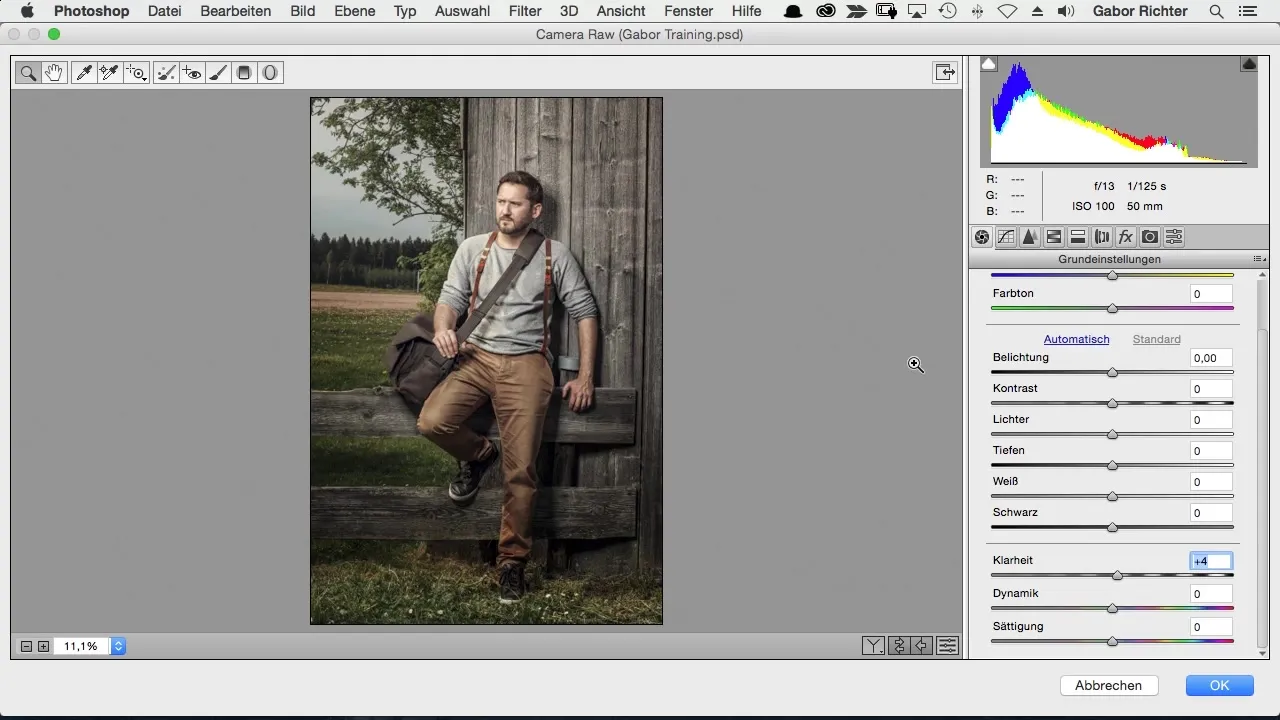
Per la nitidezza dell'immagine complessiva, utilizzo un valore di circa 20. Se l'immagine provoca rumore, è consigliabile osservarlo e ridurre eventualmente il valore. Ma personalmente preferisco un po' di grana, per dare più carattere all'immagine. Puoi aggiungere la grana nella sezione effetti, regolando la forza e la finezza.
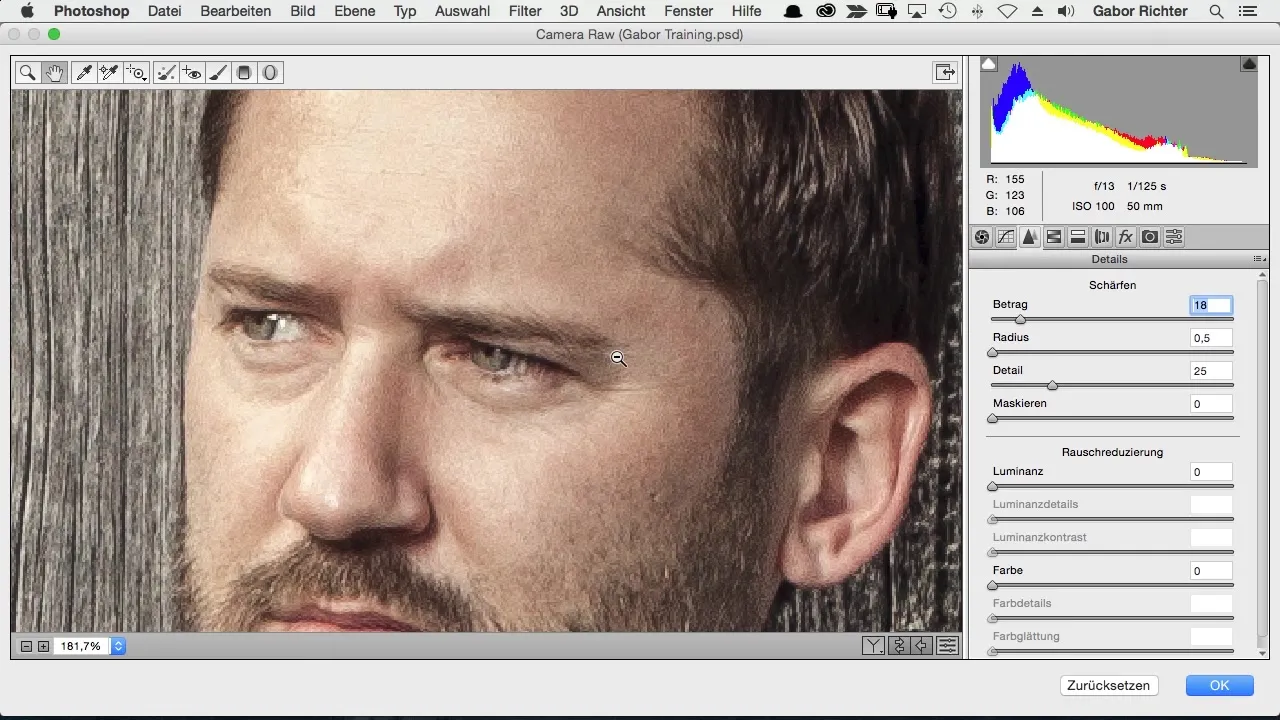
Vorrei aggiungere anche una vignetta per scurire un po' i bordi dell'immagine e concentrare l'attenzione sul soggetto centrale. Vai anche nella sezione effetti e seleziona la vignetta. Lì puoi regolare la vignetta in modo che soddisfi le tue aspettative.
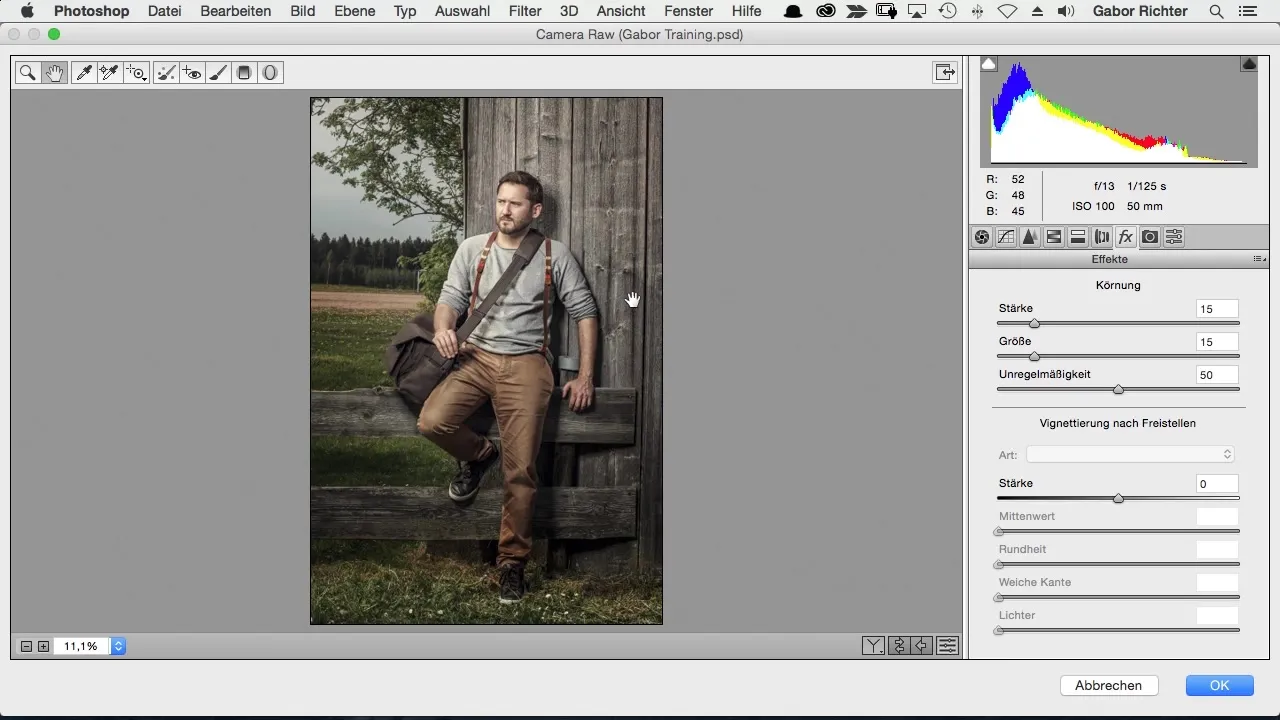
Per non perdere la fonte di luce che ho posizionato nella mia immagine, applico il filtro radiale. Disegna un cerchio attorno alla luce e assicurati che quell'area non venga scurita. Tuttavia, tutto al di fuori del cerchio può essere reso più scuro. Se necessario, ripristina i valori per le correzioni locali per partire da zero.
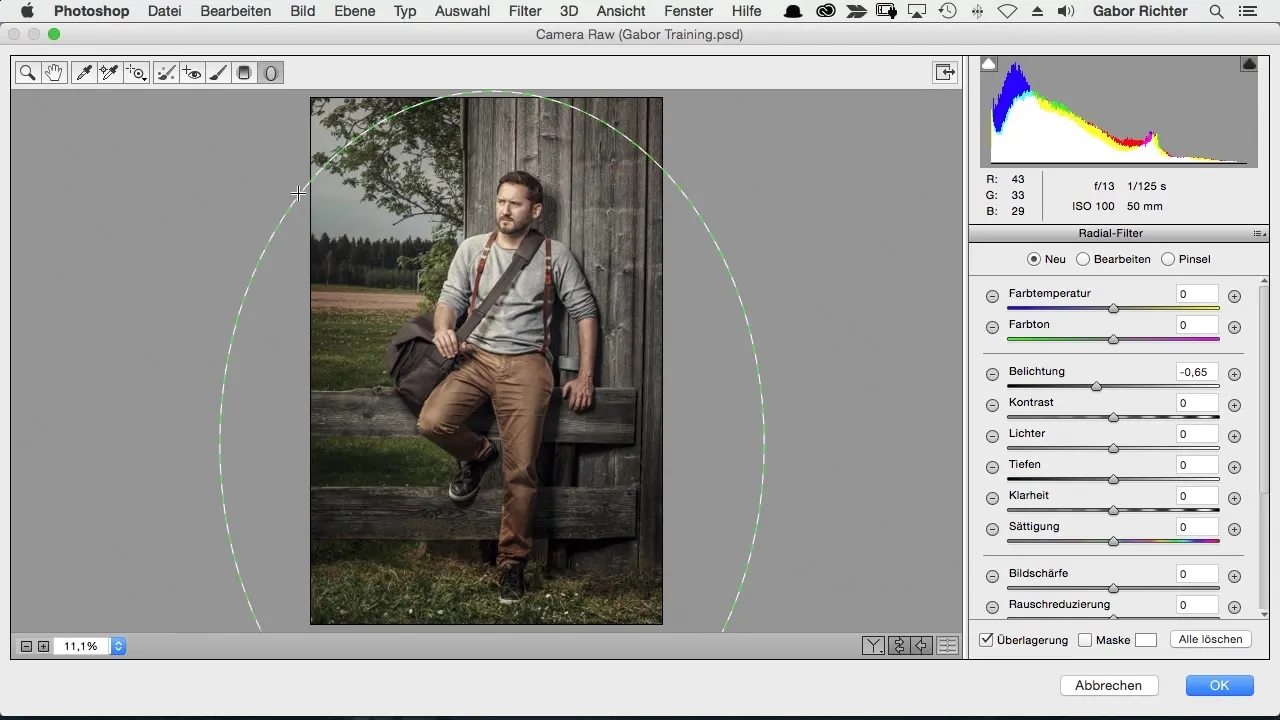
Dopo aver applicato il filtro radiale, puoi regolare l'esposizione. Tendo a scurire leggermente l'esposizione nelle aree più scure per aumentare il contrasto. Sperimenta con i valori per ottenere il risultato desiderato.
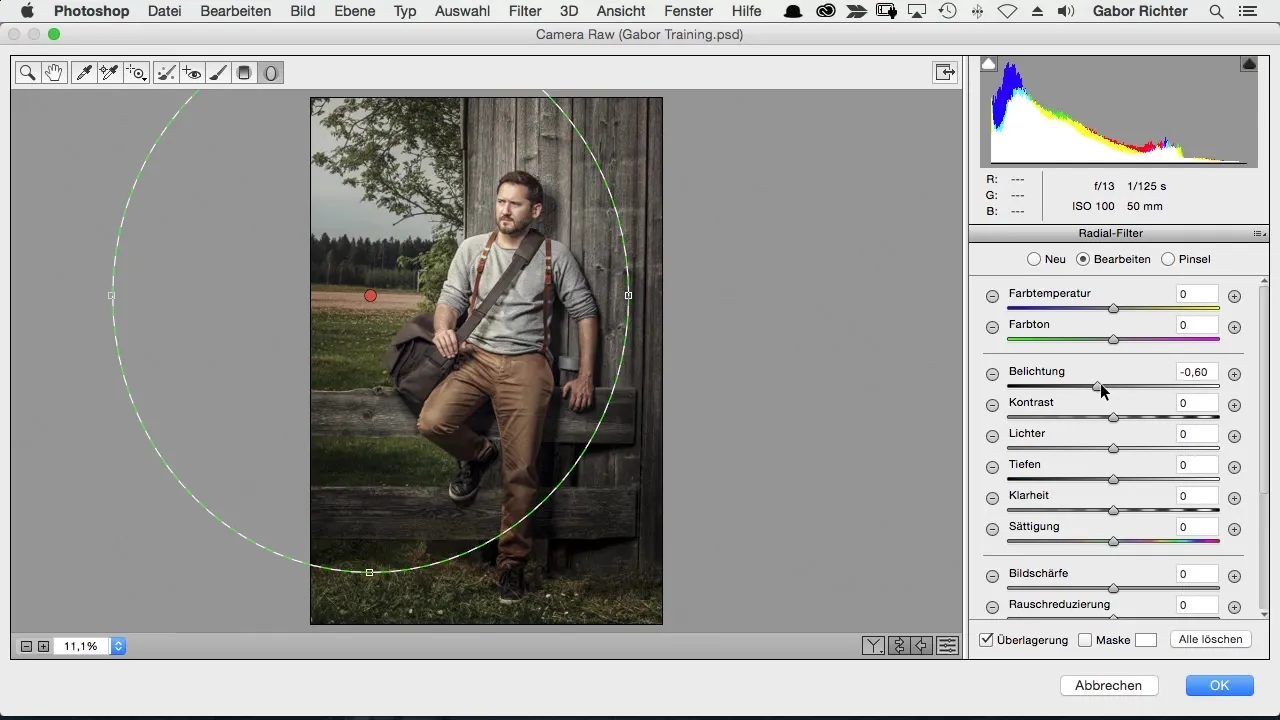
Un'altra regolazione che mi piace fare è la colorazione per le ombre e le luci. Sfumo leggermente le ombre in un blu e le luci in un giallo. Questi aggiustamenti di colore conferiscono all'immagine una nota particolare e intensificano la profondità.
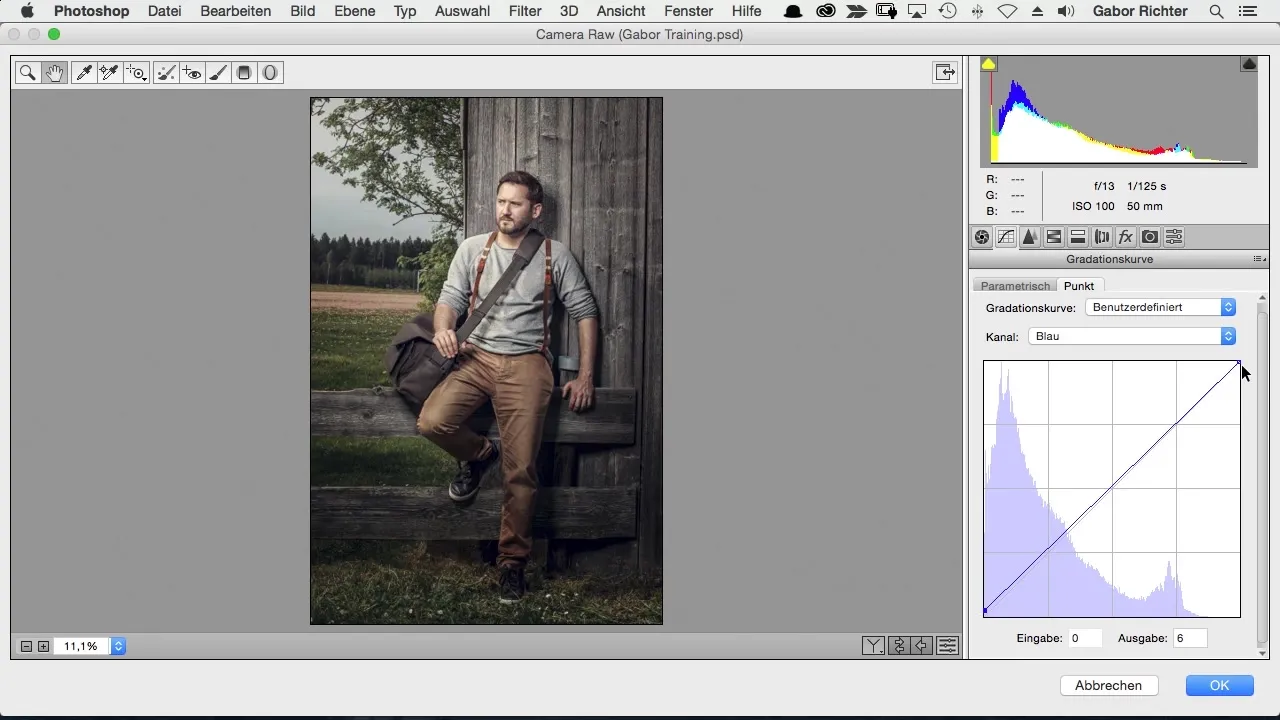
Quando tutto è regolato, dai un'occhiata all'immagine complessiva. A volte è necessario un ultimo ritocco nelle curve di gradazione per ottimizzare l'equilibrio tra i vari colori. Pensa se vuoi aggiungere più giallo alle luci per creare un effetto caldo.
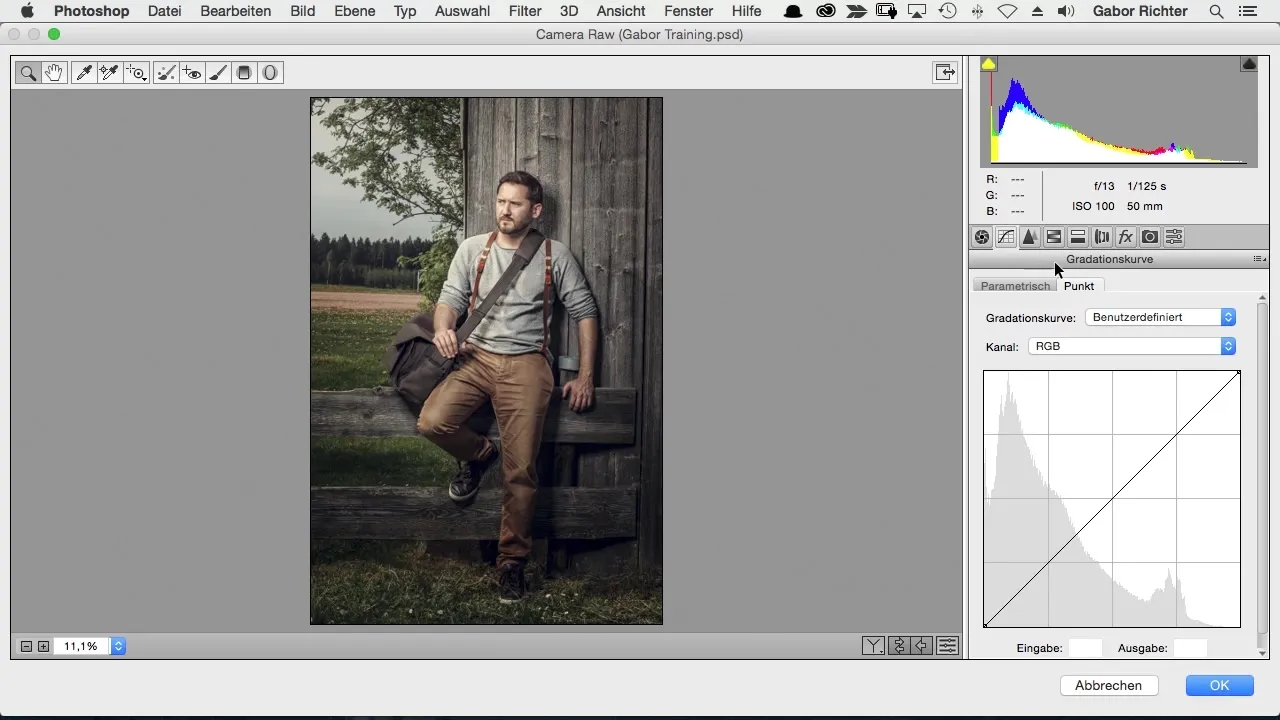
Per poter valutare bene l'immagine, potrebbe essere utile modificare la luminosità della tua area di lavoro. In questo modo sarà più semplice visualizzare l'immagine finale e riconoscere eventuali debolezze nella modifica.
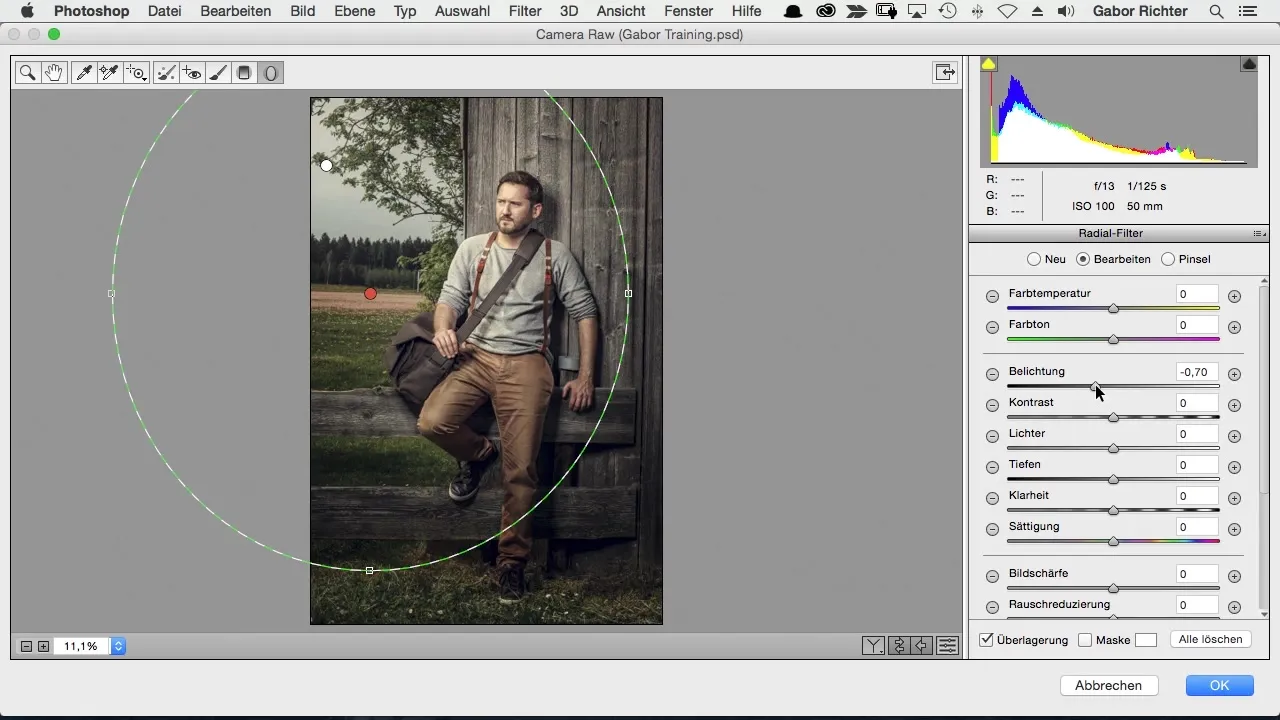
Se l'immagine ti sembra ancora troppo chiara, applica di nuovo un filtro sfumato per scurire determinate aree. Questo aiuta a rendere l'immagine complessivamente più armoniosa.
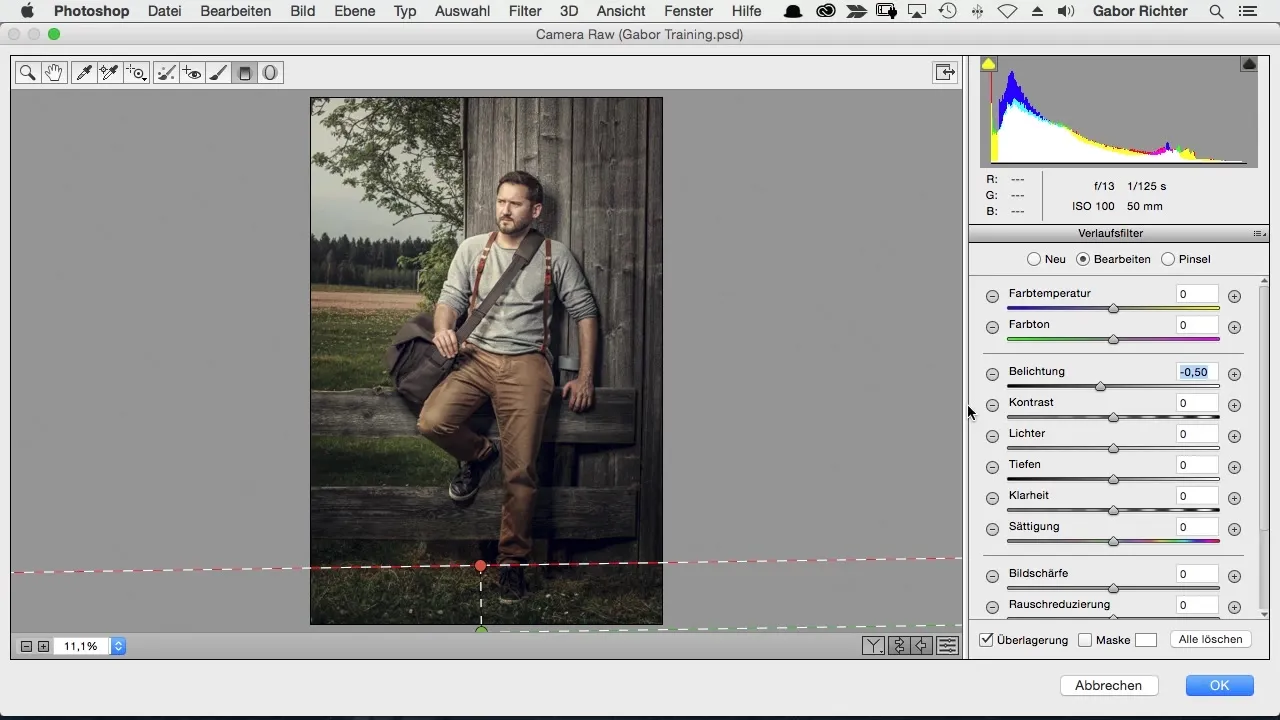
L'ultimo passo consiste nel salvare ed esportare l'immagine. Ora hai una guida completa per la modifica finale della tua immagine in Photoshop. Spero che le tecniche siano utili per i tuoi progetti personali.
Riassunto – Flusso di lavoro di Photoshop nella Foresta Nera: passo dopo passo verso la perfezione della modifica delle immagini
Hai imparato come, utilizzando oggetti intelligenti, il filtro Camera RAW e varie regolazioni nelle aree vignetta e filtro radiale, puoi portare le tue immagini a un livello superiore. Usa questi consigli e trucchi per migliorare la tua creatività e il tuo lavoro.
Domande frequenti
Come faccio a trasformare un livello in un oggetto intelligente?Fai clic con il pulsante destro del mouse sul livello e seleziona "Converti in oggetto intelligente".
Che cos'è il filtro Camera RAW e come lo uso?Il filtro Camera RAW ti consente di modificare le immagini senza perdere qualità. Lo trovi sotto "Filtro" in Photoshop.
Come posso aumentare la chiarezza nella mia immagine?Nel filtro Camera RAW puoi regolare il valore della chiarezza. Un aumento di 5 crea spesso un effetto sottile.
Come aggiungo una vignetta?Nella sezione effetti del filtro Camera RAW puoi creare una vignetta che scurisce i bordi della tua immagine.
Come salvo la mia immagine modificata?Usa la funzione "Salva con nome" per esportare la tua immagine modificata e salvarla nel formato desiderato.

